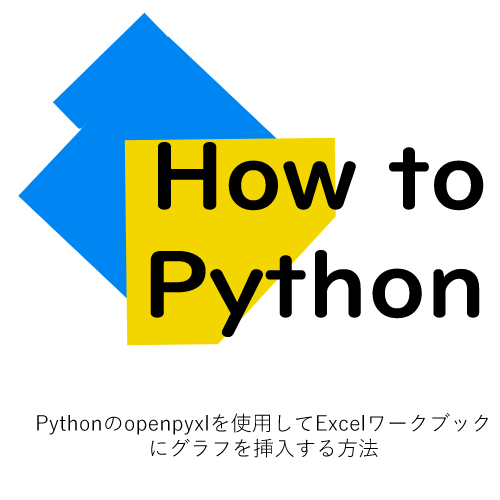
Pythonのopenpyxlを使用してExcelワークブックにグラフを挿入する方法 – How to insert graphs in xlsx files with Python
“openpyxl”を使用してExcelワークブックにグラフを挿入するには、以下のステップに従います。
openpyxlのインストール
まず、”openpyxl”ライブラリをインストールします。以下のコマンドを使用してインストールできます。
,code>pip install openpyxl
Excelファイルの読み込み:
グラフを挿入するExcelファイルを読み込みます。以下は、ファイルの読み込み例です。
from openpyxl import load_workbook
# Excelファイルを読み込む
workbook = load_workbook("example.xlsx")データの準備
グラフに挿入するデータをExcelファイルに配置します。データはワークシート内のセルに保存されます。
グラフの作成
“openpyxl”は直接グラフを描画するための機能を提供しないため、Excelファイルに事前に作成したグラフを挿入する必要があります。これには、Excelアプリケーション自体を使用してグラフを作成し、そのグラフをExcelファイルに保存します。これらのグラフをテンプレートとして使用することが一般的です。
グラフの挿入:
グラフが作成され、Excelファイルに保存されたら、”openpyxl”を使用してそのグラフを特定のワークシートに挿入できます。以下は、グラフを挿入する例です。
from openpyxl.drawing.image import Image
# ワークシートを選択
sheet = workbook.active
# グラフをExcelファイルに挿入
img = Image("chart.png") # chart.pngは作成済みのグラフ画像ファイル
sheet.add_image(img, "E5") # グラフをE5セルに挿入この例では、グラフ画像ファイル “chart.png” をE5セルに挿入しています。
Excelファイルの保存
グラフを挿入した後、Excelファイルを保存します。これにより、グラフがExcelファイルに永続的に保存されます。
workbook.save("example_with_chart.xlsx")これらのステップに従って、”openpyxl”を使用してExcelワークブックにグラフを挿入できます。グラフは通常、Excelアプリケーション自体で作成され、グラフ画像をExcelファイルに挿入する形で組み込まれます。
- PythonでのopenpyxlによるExcelファイルの新規作成について
- Pythonのopenpyxlを使用してセルの値を読み書きする方法
- Pythonのopenpyxlを使用してセルの書式設定をする方法
- Pythonのopenpyxlパッケージを使用してExcelのシートを操作する方法
- Pythonの”openpyxl”を使用してExcelファイル内の数式を読み書きする
にほんブログ村

インターネット・コンピュータランキング
ブログ王ランキングに参加中!
PC関連ランキング